为什么电脑键盘打字母出现的是数字 打字时笔记本电脑键盘输入字母变成数字怎么办
更新时间:2023-08-08 10:42:11作者:yang
为什么电脑键盘打字母出现的是数字,现如今电脑已经成为了我们日常生活中不可或缺的一部分,而电脑键盘则是电脑最基础的输入设备,但是有时候我们在使用电脑键盘时,却发现打字时输入的字母居然变成了数字,这到底是为什么呢?如果你也遇到类似的问题,别着急下面我们就一起来探讨一下这个问题的原因和解决方法。
步骤如下:
1.笔记本电脑因为小巧方便,所以是没有独立的小键盘的,如图。

2.但是我们仔细去看有几个字母键上是有数字的,如图。

3.那么一般情况下输入字幕出现数字的原因就是开启了小键盘,我们要做的就是关闭小键盘。如图。

4.我们找到键盘上的fn键和NuMLock键,同时按这两个键。如图。
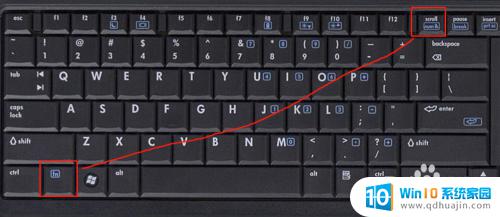
5.这时候再来按键盘上的带有数字的字母键,出现的就是字母了,如图。
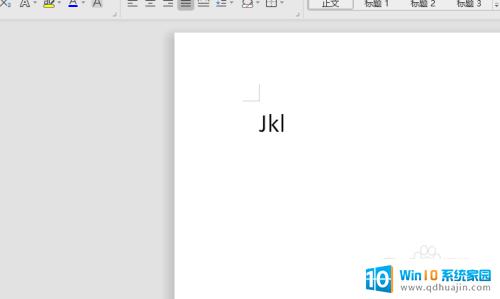
6.还有一种办法就是调出屏幕键盘,开始-控制面板。点击控制面板,如图

7.在控制面板下找到轻松访问-屏幕键盘,如图。
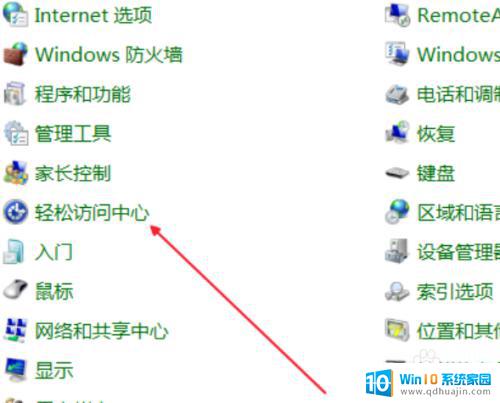
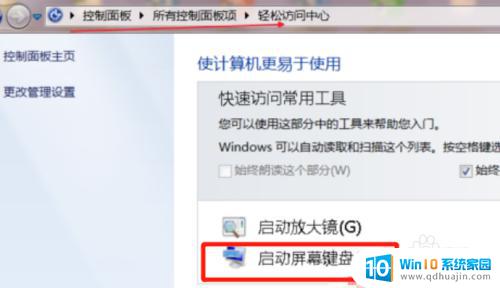
8.点击屏幕键盘上的选项,勾掉“打开数字小键盘”,点击确定,如图。
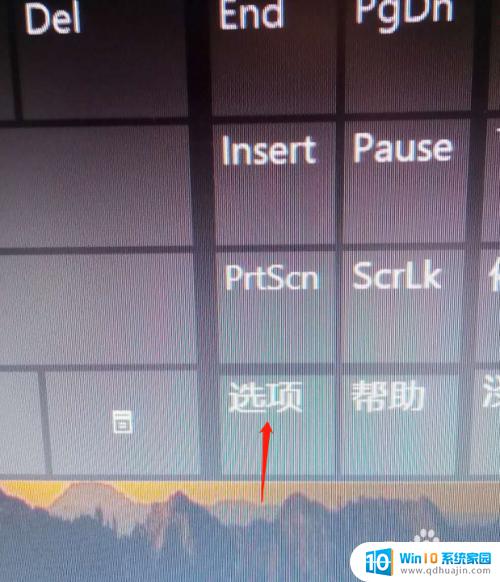
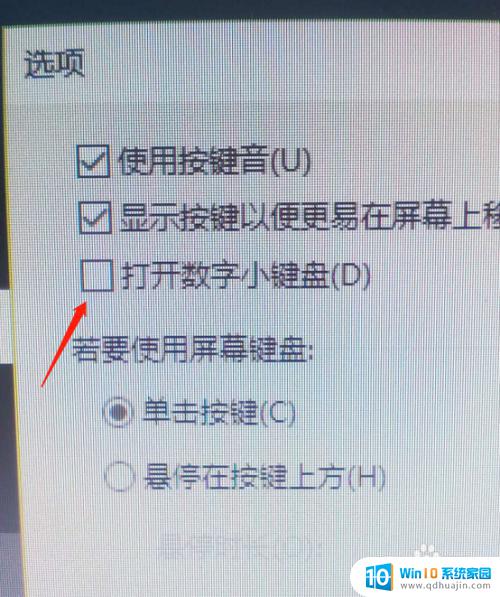
9.这时候我们再来按键盘上按带有数字的字母键Jkluio也是不会再出现数字了,如图。
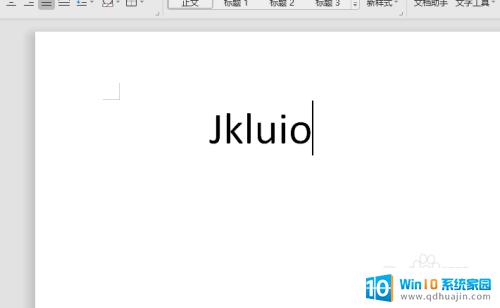
以上是为什么打字母出现数字的原因及操作步骤,希望这些内容能对您有所帮助,如有需要,请按照步骤进行操作。
为什么电脑键盘打字母出现的是数字 打字时笔记本电脑键盘输入字母变成数字怎么办相关教程
热门推荐
电脑教程推荐
win10系统推荐
- 1 萝卜家园ghost win10 64位家庭版镜像下载v2023.04
- 2 技术员联盟ghost win10 32位旗舰安装版下载v2023.04
- 3 深度技术ghost win10 64位官方免激活版下载v2023.04
- 4 番茄花园ghost win10 32位稳定安全版本下载v2023.04
- 5 戴尔笔记本ghost win10 64位原版精简版下载v2023.04
- 6 深度极速ghost win10 64位永久激活正式版下载v2023.04
- 7 惠普笔记本ghost win10 64位稳定家庭版下载v2023.04
- 8 电脑公司ghost win10 32位稳定原版下载v2023.04
- 9 番茄花园ghost win10 64位官方正式版下载v2023.04
- 10 风林火山ghost win10 64位免费专业版下载v2023.04